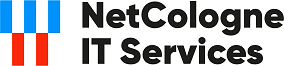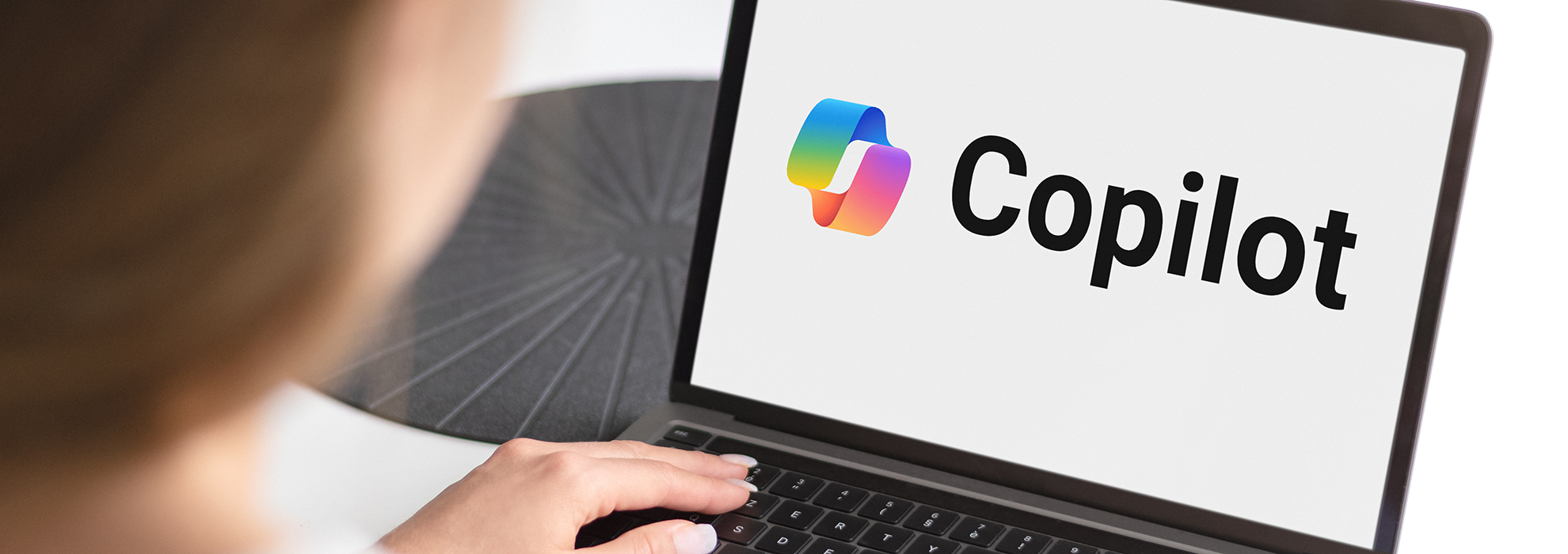Herzlich willkommen in unserer Wissenszentrale.
Suchen Sie bestimmte Informationen? Ist Ihnen etwas unklar? Hier finden Sie Antworten auf die häufigsten Fragen zu unseren AGBs, Datenschutzrichtlinien oder unserem Ticketportal TANSS. Bei zusätzlichen Fragen beraten wir Sie natürlich gerne individuell und persönlich.
Allgemeine FAQs
Wir, die NetCologne IT Services GmbH, sind ein 100%-iges Tochterunternehmen der NetCologne Gesellschaft für Telekommunikation mbH. Die NetCologne ist ein regionaler Telekommunaktionsanbieter mit eigenem Glasfasernetz und bietet Internet, Telefonie, Mobilfunk und TV Lösungen für Privatkunden an. Außerdem stellt sie Telefonie- und Internetlösungen inklusive Corporate Networks und Serverhousing in eigenen Rechenzentren in Köln für Geschäftskunden bereit. Die NetCologne IT Services bietet vollumfängliche IT-Services für Geschäftskunden und Schulträger, jedoch keine Leistungen für Privatkunden.
Hier finden Sie die AGBs der NetCologne IT Services GmbH.
Hier finden Sie alle Informationen zum Hinweismanagement der NetCologne IT Services GmbH.
Hier finden Sie alle Informationen zum Datenschutz der NetCologne IT Services GmbH.
Für allgemeine Anfragen erreichen Sie unsere Zentrale von Montag bis Freitag zwischen 08:30 und 17:00 Uhr unter der Rufnummer 0221 78808 0. Wenn Sie eine Beratung zu unseren Services wünschen, erreichen Sie uns unter 0221 78808 222 oder per E-Mail an business@netcologne-its.de.
Lehrer*innen von Schulen, die Kunde von uns sind, erreichen unseren Support unter der Rufnummer 0221 78808 444. Geschäftskunden von uns erreichen unsere Hotline unter der Rufnummer 0221 78808 888.
FAQs für Geschäftskunden, Lehrer*innen, Schulen
Bitte nutzen Sie dafür unser Ticketportal TANSS.
Sie erreichen unser Ticketportal unter der folgenden URL: https://ticket.netcologne-its.de. Sie loggen sich mit Ihren Zugangsdaten ein. Das Feld „Token“ lassen Sie leer.
Hier finden Sie eine kurze und übersichtliche Videoanleitung der wichtigsten Funktionen in TANSS.
Auf der Hauptseite (nach Login) stellen wir Ihnen die folgenden Informationen zur Verfügung:
- Schulname/Name des Unternehmens, Adresse & Telefonnummer
- Einstellungen
- Übersicht aller Tickets
- Support-Historie = Übersicht über alle Vor-Ort-Termine
- Termine = anstehende Vor-Ort-Termine
Im Menü auf der rechten Seite können Sie nach den folgenden Kriterien filtern: Firma, Mitarbeiter, Tickets.
Dafür nutzen Sie das Menü auf der linken Seite und klicken auf „Ticket“. Unter „meine erstellten Tickets“ finden Sie einen Überblick über Ihre eigenen erstellen Tickets. Im Bereich „Ticket des Kunden“ finden Sie einen Überblick über alle Tickets mit Filteroptionen wie „aktuell“, „in Bearbeitung“ und „Kundenreaktion“.
Über das Textsymbol auf der rechten Seite im Menü lässt sich ein Ticket erstellen. Zunächst öffnet sich eine Ticketmaske. Bitte tragen Sie in diese einen Betreff und eine genaue Beschreibung mit allen zur Verfügung stehenden Informationen der Störung oder des Anliegens ein. Bitte erstellen Sie für jedes Anliegen ein Ticket und teilen Sie uns alle relevanten Informationen mit.
Relevante Informationen können folgende sein:
- Wählen Sie einen passenden Betreff
- Beschreiben Sie Ihr Anliegen möglichst detailliert
- Bei technischen Vorfällen, hilft uns eine strukturierte Beantwortung der „W-Fragen“ (Wer/Was/Wie/Wo/Wann), eine schnelle Lösung zu finden. Es ist hilfreich, wenn Sie uns folgende Fragen beantworten: Wer ist betroffen? Was ist der Fehler? Wie macht sich der Fehler bemerkbar? Seit wann besteht der Fehler? Welches System ist betroffen? Handelt es sich um eine globale Störung, sind mehrere User betroffen oder handelt es sich um einen Einzelfall?
- Übermitteln Sie uns gerne Screenshots z.B. von Fehlermeldungen, indem Sie diese im Ticket anhängen
Den aktuellen Status Ihres Tickets rufen Sie über das Portal auf. Die folgenden Optionen stehen Ihnen zur Verfügung:
- Status des Tickets
- Übersicht der Kommentare, E-Mails, Leistungen
- Neuen Kommentar hinzufügen
- Dateien anhängen
Wählen Sie im Ticket unter Menü „Neuen Kommentar hinzufügen“. Ein Textfeld öffnet sich und ein Kommentar kann hinzugefügt werden. Klicken Sie dann auf „Kommentar speichern“. Der Status des Tickets ändert sich automatisch auf „Kundereaktion erfolgt“. Zusätzlich können Sie auch Dokumente oder Dateien hinzufügen, indem Sie auf „Dateien hochladen“ klicken. Die hochgeladenen Dateien befinden sich jeweils am Ende des Tickets.
Sie haben zwei Optionen. 1.) Senden Sie eine E-Mail an servicedesk@netcologne-its.de oder rufen Sie unsere Hotline während der Servicezeiten unter der Rufnummer 0221 78808 444 an.
Unsere Hotline für Lehrer*innen erreichen Sie unter der Rufnummer 0221 78808 444. Unsere Hotline für Geschäftskunden erreichen Sie unter der Rufnummer 0221 78808 888.